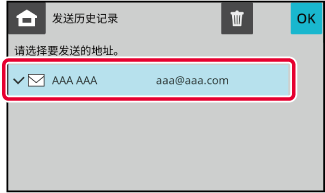在地址簿屏幕中,只需轻击已保存收件人的快捷键即可调用该收件人。
如有必要,可以在一个快捷键中保存多个收件人。轻击该按键即可调用所有保存的收件人。
地址簿屏幕显示各模式中使用的所有收件人。每个快捷键会显示收件人名称和一个指示该收件人所用模式的图标。
|
|
|
|---|---|
|
|
扫描到FTP |
|
|
扫描到网络文件夹 |
|
|
扫描到桌面 |
|
|
保存有多个收件人的分组键 |
轻击[地址簿]键。
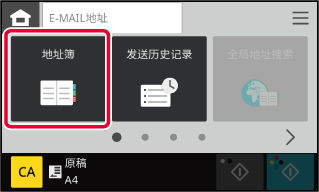
轻击含有收件人的联系人或分组的快捷键。
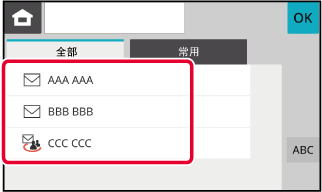
我的地址是用户拥有的E-mail地址以及用户清单中已创建的E-mail地址。
当在用户认证中启用通过登录名/密码登录时,我的地址可用。
当您想要发送一个已扫描图象到自己的E-mail地址时,使用该地址。
在E-mail模式中,[搜索我的地址]出现以让您立即查找和使用我的地址。
当您在E-mail模式中使用地址簿,[搜索我的地址]按钮也出现在用户清单的顶部用于来自地址簿的简单访问。
在选择多个收件人后,您可以显示与检查这些收件人。也可以从清单中删除收件人(取消收件人选择)。
轻击[地址浏览]键。
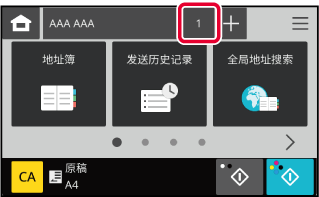
确认收件人。
确认完成后,轻击 。
。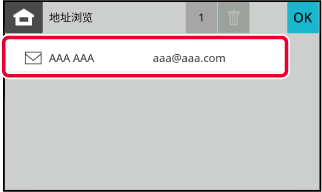
在“查看所选收件人清单”的步骤2中,选择收件人并轻击
 。
。
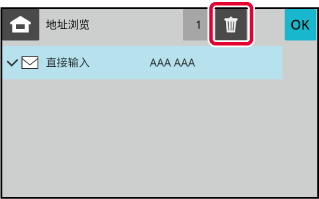
可以使用搜索编号指定保存在地址簿中的收件人。
在网页上配置LDAP服务器时,可以在全局地址簿中查找地址,并调用扫描到E-mail发送的收件人地址。
可以通过搜索将调用的地址添加至地址簿。
轻击[全局地址搜索]键。
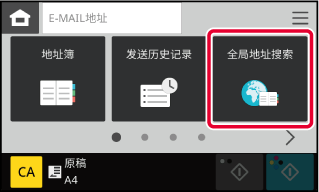
输入关键字。
轻击关键字输入框时,将显示软键盘。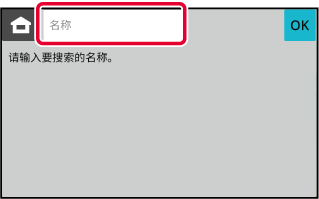
 可如下使用:
可如下使用: :以“XXX”开头的名称
:以“XXX”开头的名称 XXX :以“XXX”结束的名称
XXX :以“XXX”结束的名称 XXX
XXX
 :包含“XXX”的名称
:包含“XXX”的名称 XX :以“AA”开头并以“XX”结束的名称。
XX :以“AA”开头并以“XX”结束的名称。选择搜索目标。
当出现LDAP服务器的认证屏幕时,请输入用户名与密码。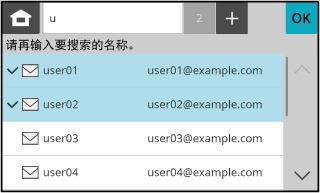
从发送日志中选择收件人并重新发送数据。
存储了最近10次发送的收件人。可选择并再次发送给其中一个收件人。
轻击[发送历史记录]键。
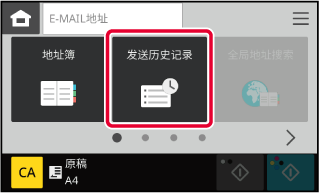
轻击要再次发送的收件人的键。
显示最近发送的10个地址。